钢笔工具 in Photoshop
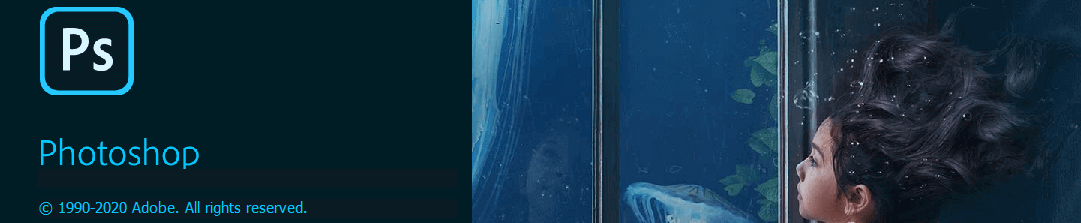
钢笔工具是 PS 中最常用的工具之一。它的主要功能是绘制:直线 曲线 形状 路径等。
实际使用最频繁的就是通过绘制路径分离主体,也就是抠图。下面介绍钢笔工具的使用方法。
切换到钢笔工具可以使用快捷键 P,或者在工具栏里点击钢笔: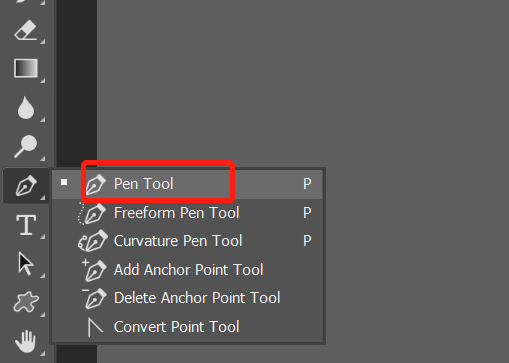
上方设置栏可以设置模式:sharp path pixels: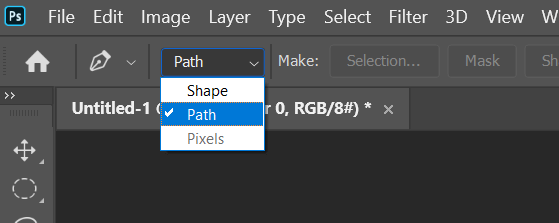
sharp 就是填充绘制的区域,path 就是只是路径而不填充,pixels 就是以像素模式运行。前两种都是矢量的模式,所以放大缩小不会影响到绘制效果,第三种就会在后续调整中受到影响所以不要设置,想要 sharp 的效果可以在 path 后手动填充即可,所以只推荐设置为 path。
最基础的用法就是点击各个边沿绘制路径,下面正方形,通过点击四个顶点来绘制路径: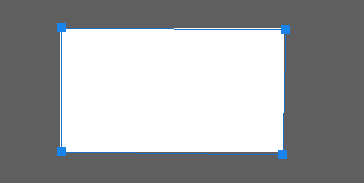
但是如果遇到曲线的地方,想要匹配路径就需要绘制曲线 path,在点击后拖拽就可以绘制曲线: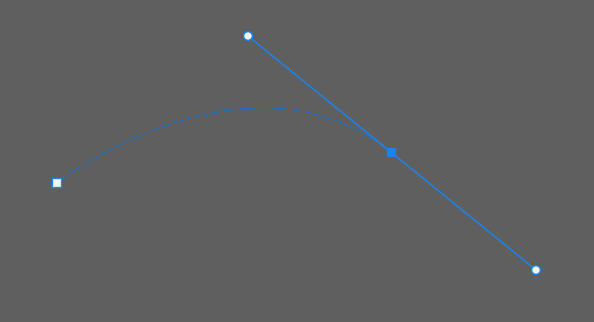
曲线锚点有两个控制端,分别控制锚点前一段和后一段的曲线效果: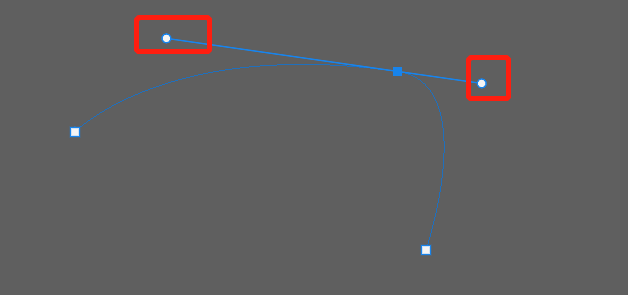
正常情况下两个控制端是在一条线上的,旋转的时候互相影响。
对于尖角的图形,绘制的时候两个控制端需要分离设置,按住 alt 键拖动某个控制端可以切断联系,单独移动控制: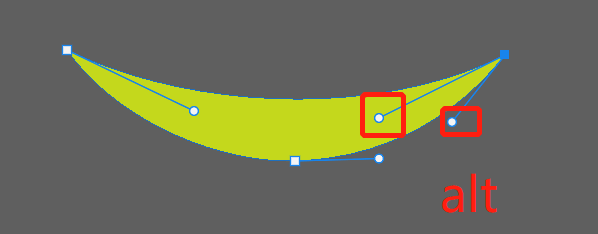
想要移动锚点或控制端,按住 ctrl 键拖动锚点或控制端: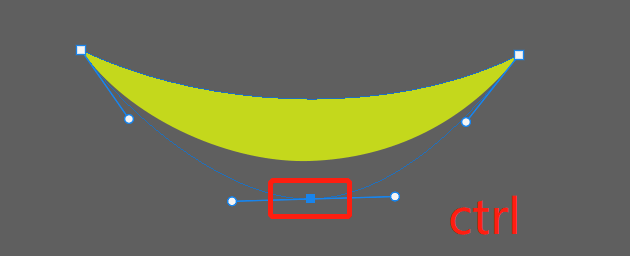
如果想要删除某个锚点的控制端,按住 alt 键点击锚点,要给某个锚点添加控制端,按住 alt 键拖动锚点:
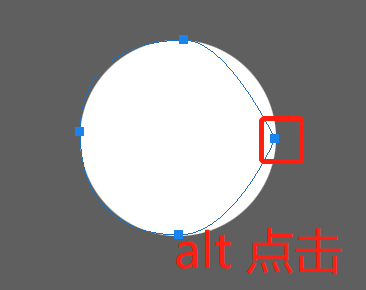
如果要绘制垂直水平或 45 度标准倾斜的控制端,按住 shift 键建立锚点: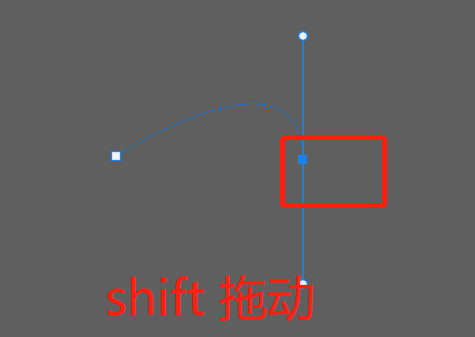
在绘制完封闭的曲线后,默认锚点会消失,想要重新看到锚点进行调整的话,只需要按住 ctrl 点击曲线任意地方即可。
绘制完曲线后,想要建立 sharp,只需要新建 solid color 图层即可,后续调整曲线,填充区域也会跟着变化: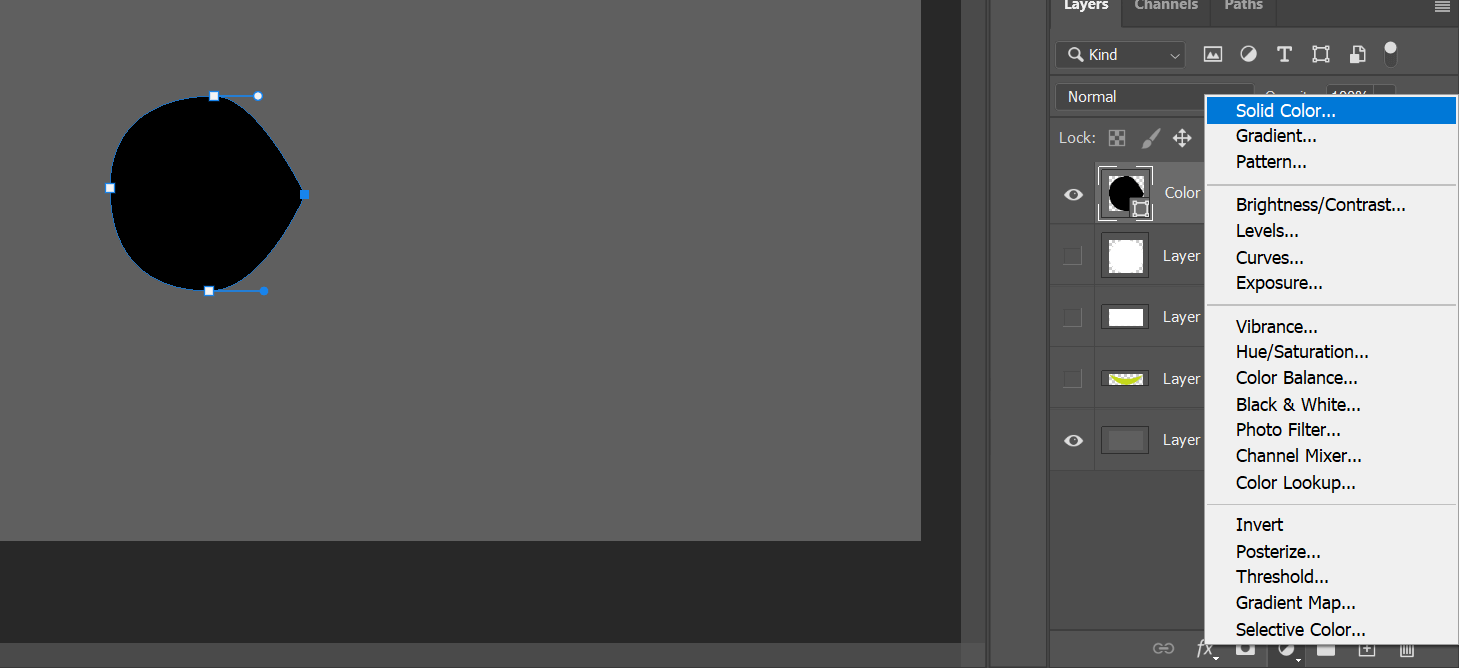
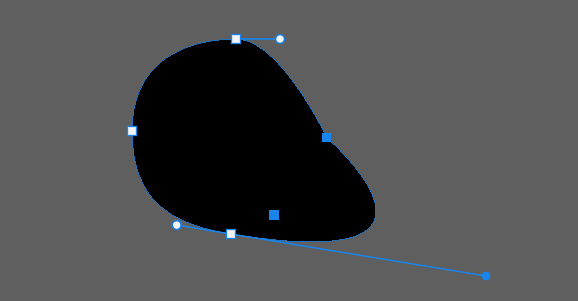
绘制完成后,path 会在右侧显示: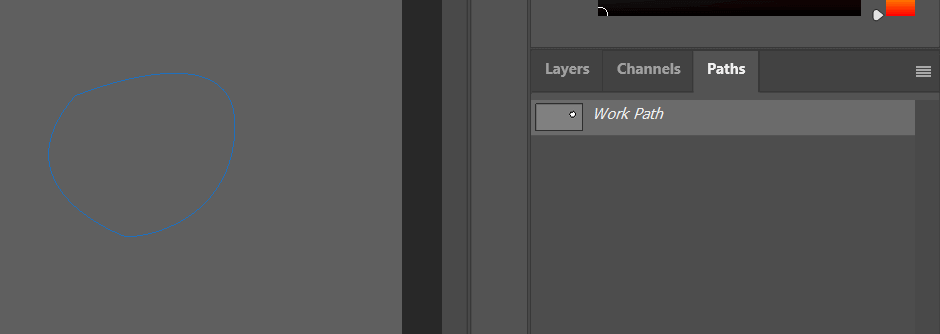
取消选择右侧的 path 图层,当前绘制的就会隐藏,需要的时候回到这个图层,点击 path 里的图层即可。
在主体绘制路径中,比较常用的流程是,使用点将大概区域选出,然后通过添加控制端,移动锚点,打断控制端联系等操作来精确进行绘制。一个原则是使用尽可能少的点来确定区域。
有一个在线的练习网站可以练手:https://bezier.method.ac/
标签:无
好详细哦。